Excel中简繁字体转换功能较为常用,或许有的朋友并不知道简繁字该如何转换,如果不懂的朋友欢迎一起来学习学习。接下来是学习啦小编为大家带来的excel2007简繁字转换的教程,供大家参考。
excel2007简繁字转换的教程:
简繁字步骤1:首先,我们建立一个新的excel表格文件,如图。
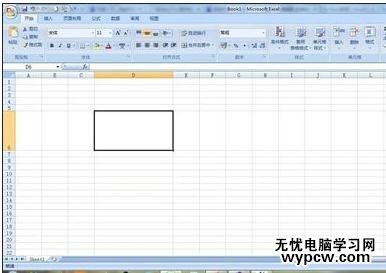
简繁字步骤2:接着小编示范一下如何将简体字转换成繁体字:
我们在刚刚新建的excel表格里输入“百度经验”四个简体字,如图。
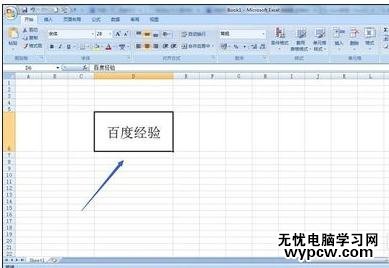
简繁字步骤3:然后,我们点击工具栏的“审阅”,然后审阅栏下的格式栏有“中文简繁转换”选项,我们只需点击上面的“简转繁”即可,点击以后,会弹出要求我们保存工作薄的对话框,我们选择“是”,然后回到表格主界面就看到此时文字已经转换为了繁体字



简繁字步骤4:同样,繁体字转换成简体字的步骤和流程也一样,我们建立一个繁字体的表格,已然以“百度经验”四个字为例

简繁字步骤5:接着依次点击“审阅”-“中文简繁转换”-“繁转简”就实现我们的目的了

1.excel2007文字简繁转换的教程
2.Excel2007中怎么使用繁简转换功能
3.excel2007数据透视转换经典模式的教程
4.word2007中文简繁字体转换技巧
5.怎么在excel2013中进行简繁体转化
6.怎么使用excel2007汉字转拼音功能
7.excel 2007入门教程
新闻热点
疑难解答